Khắc phục lỗi máy in không nhận giấy trên HP Neverstop 1000w
Khi bạn bắt đầu gửi lệnh in hoặc đang in giữa chừng thì bỗng dung máy in không kéo giấy nữa và ngừng in. Dù không biết lỗi do đâu nhưng nó ảnh hưởng ngay lập tức đến tiến độ công việc của bạn. Trong bài viết này, Toàn Nhân sẽ hướng dẫn bạn cách khắc phục lỗi đó trên máy in HP Neverstop 1000W với vài thao tác đơn giản.
Dấu hiệu nhận biết máy không kéo giấy in
Làm sao để biết chính xác tình trạng máy không kéo giấy in chứ không phải một lỗi nào khác? Bạn có thể dựa trên các dấu hiệu sau trên máy in laser HP 1000W:
Đèn báo chuyển sang màu đỏ hoặc đèn giấy nhấp nháy.
Thông báo “Hết giấy” (Out of Paper) hiển thị trên màn hình hoặc ứng dụng.
Máy kéo giấy lên được một đoạn rồi ngưng lại.
Máy kêu “tạch tạch tạch” rồi đứng im
Các bước khắc phục máy in không kéo giấy trên máy in HP Neverstop 1000
Bước 1: Kiểm tra giấy rồi tải giấy lại
Máy in không kéo giấy có thể là do bạn sử dụng giấy bị rách, bám bụi, bị nhăn hay cong mép. Chất lượng của giấy cũng có thể tạo ra sự khác biệt. Vì thế, khi chọn giấy, bạn cần lưu ý:
- Chỉ chọn những loại giấy chất lượng đáp ứng thông số kỹ thuật của máy in.
- Bảo quản giấy ở nơi khô ráo, thoáng mát. Giấy bị ẩm thường xảy ra sự cố khi in ấn.
- Trước khi lấy giấy ra, bạn nên chờ cho máy in ngưng hẳn, hoặc đèn báo hiệu nhấp nháy.
Sau khi lấy giấy ra khỏi khay, bạn kiểm tra và uốn cong tập giấy vài lần, sau đó cho giấy vào khay lại.
1. Tháo nắp khay tiếp giấy
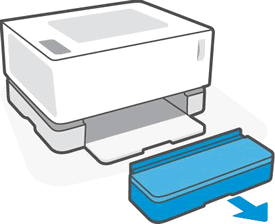
2. Lấy xấy giấy hoặc phong bì ra khỏi khay giấy
- Lưu ý: Nếu còn tờ giấy nào bị kẹt, bạn hãy dùng cả 2 tay kéo thẳng giấy ra khỏi máy in. Chỉ kéo ở một góc có thể làm hỏng máy.
3. Loại những tờ giấy bị cong, nhăn, rách ra khỏi tập giấy
4. Giữ tập xấy bằng cả 2 tay, uốn giấy theo nhiều hướng để cho các tờ giấy được đồng đều.
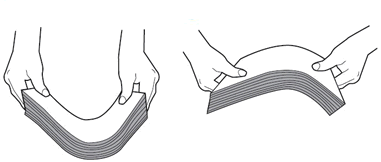
5. Cho giấy in vào khay nhận giấy
- Lưu ý: Khay giấy máy in HP 1000w chỉ nhận tối đa 150 tờ
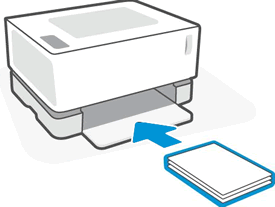
6. Đẩy các thanh giữ giấy vào cho đến khi chúng vừa với khổ giấy.
7. Đậy nắp khay giấy và bắt đầu in thử
Nếu lúc này, máy vẫn còn bị lỗi không kéo giấy, bạn sẽ tiếp tục qua bước thứ 2.
Bước 2: Kiểm tra cài đặt khổ giấy và loại giấy
Ở bước này, bạn sẽ kiểm tra lại cài đặt về khổ giấy mà bạn đang sử dụng với máy in HP Neverstop 1000W
VỚI MÁY WINDOWS
Trong file mà bạn đang in, click File >> Print
Cửa sổ Print sẽ mở ra
Click vào hộp thoại Properties (hoặc Options, Printer Setup, Printer, Preferences…)
Click vào tab Paper/ Quality >> Chọn Paper Type trong menu thả xuống.
Click “Paper Size” rồi chọn khổ giấy mà bạn đang in >> OK >> Print.
VỚI MÁY MAC
Mở tệp mà bạn cần in (tài liệu, hình ảnh)
Click File >> Print
Đảm bảo rằng bạn đã chọn máy in
Nếu bạn không thấy các tùy chọn trên hộp thoại Print >> click Show Details
Chọn khổ giấy của bạn trong menu Paper Size thả xuống.
Chọn loại giấy của bạn trong menu Paper Type/ Quality >> Print
Nếu máy vẫn không kéo giấy sau bước 2, bạn hãy tiếp tục sang bước tiếp theo
Bước 3: Kiểm tra và vệ sinh bên trong máy in.
Bụi bẩn, mạnh giấy vụn có thể còn sót lại trên các trục lăn giấy và gây ra sự cố khi nạp giấy. Bạn hãy làm sạch trục lă n giấy bên trong, sau đó thử in lại.
Lưu ý: Bạn cần tắt máy in HP 1000W, rút dây nguồn của máy ở mặt sau ra và đợi cho máy nguội hẳn.
1. Tháo khay nhận giấy và lấy hết tất cả giấy ra khỏi khay

2. Mở nắp trên máy in và dùng tay kéo nhẹ phần trống mực ra
3. Kiểm tra xem còn các mảnh giấy vụn không và loại đi
4. Dùng một miếng vải ẩm nhẹ đã vắt hết nước để lau nhẹ trục lăn (quả đào)
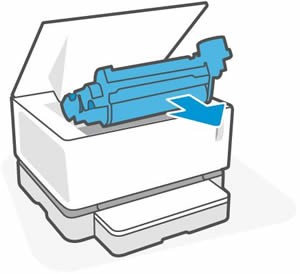
5. Để trục lăn khô hẳn (khoảng 10 phút)
6. Lắp máy lại theo thứ tự như cũ, sau đó in thử
Nếu sự cố vẫn còn, bạn có thể Reset lại máy in, rút nguồn khả khỏi ổ cắm, chờ 60 giây và kết nối lại, tiếp tục in.

Trên đây là hướng dẫn các bước chi tiết để bạn có thể tự khắc phục lỗi máy in không kéo giấy trên máy in laser HP 1000W một cách dễ dàng. Bạn cũng có thể tìm hiểu thêm cách khắc phục tình trạng kẹt giấy khi in trên HP 1000W để có thể xử lý dễ dàng. Chúc bạn thành công!






